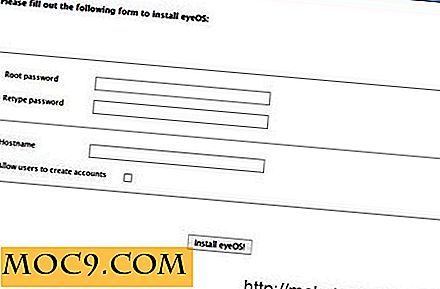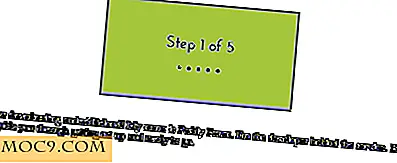Erhöhen Sie die Lebensdauer Ihrer Telefone mit JuiceDefender [Android]
Smartphones sind zu Minicomputern geworden, ein vorherrschendes Problem für alle mobilen Geräte ist jedoch die kurze Akkulaufzeit. Manchmal kann ich den Tag nicht mit einer einzigen Ladung durchstehen. Das Problem mit Smartphones ist, dass es viele verschiedene Funktionen gibt, die den Batterieverbrauch erhöhen können. Es ist jedoch unpraktisch, alle Funktionen ständig zu deaktivieren. Was ist der Sinn eines Smartphones, wenn Sie nur telefonieren? Dies ist, wo die wunderbare App JuiceDefender ins Spiel kommt. Es ermöglicht Ihnen, eine Reihe von Einstellungen zu optimieren (einschließlich der Deaktivierung von batteriehungrigen Funktionen), um sicherzustellen, dass Sie den Akku Ihres Telefons optimal nutzen.
Grundfunktionen
Um JuiceDefender im Grundmodus zu aktivieren, navigieren Sie zur Registerkarte Status und wählen Sie aktiviert .
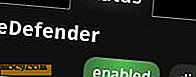
Sobald Sie JuiceDefender aktiviert haben, sehen Sie eine Zusammenfassung aller Einstellungen.

Als nächstes können Sie ein Profil auswählen. Das Standardprofil ist die Standardeinstellung, die Sie als Ausgangspunkt für die Anpassung von JuiceDefender verwenden können

Wenn Sie Ihre Telefoneinstellungen mit JuiceDefender optimieren möchten, wählen Sie Anpassen und drücken Sie bestätigen. Wenn Sie die "gefährlicheren" Einstellungen ändern möchten, wählen Sie Erweitert.


Für die Zwecke dieser Überprüfung werde ich die App mit der erweiterten Option demonstrieren.
Kontrolle der Konnektivität
Auf der Registerkarte "Steuerelemente" können Sie festlegen, welche Dateneinstellungen JuiceDefender steuern soll.
Erstens kann JuiceDefender Ihre mobilen Daten automatisch steuern (aktivieren / deaktivieren). In Situationen, in denen eine drahtlose Verbindung verfügbar ist, können Sie auch WLAN bevorzugen . (Der Tablet-Modus ist für Geräte gedacht, die nicht als Telefone verwendet werden, dh sie deaktivieren Ihr Mobilfunkgerät).

Zweitens können Sie aktivieren, ob die verwendeten mobilen Daten über ein 2G- oder 3G-Netzwerk übertragen werden (dies erfordert die Installation von JuiceDefender AOSP ). Sie können es auch so einstellen, dass Ihre Daten bei WiFi auf 2G umschalten.

Wenn Sie AutoSync aktivieren, schalten Sie JuiceDefender ein, wenn Daten synchronisiert werden. Alternativ können Sie festlegen, dass nur Google-Apps synchronisiert werden (und keine anderen Apps wie Facebook und Twitter).

Termine
Wenn Sie sich nicht sicher sind, ob die App entscheidet, wann die Datensynchronisierung aktiviert werden soll, können Sie die Häufigkeit und Dauer für die Synchronisierung von mobilen Daten und Hintergrund festlegen.

Löst aus
Auf der Registerkarte "Auslöser" können Sie bestimmte Einstellungen basierend auf festgelegten "Auslösern" aktivieren / deaktivieren.
Battery Threshold: Um die letzten Tropfen aus Ihrer Batterie zu drücken, können Sie eine Batterieschwelle einstellen, bei der alle Datenverbindungen deaktiviert werden. Sie können beispielsweise festlegen, dass mobile Daten deaktiviert werden, wenn der Akku unter 15% fällt. Darüber hinaus können Sie sicherstellen, dass der Batterieschwellenwert-Trigger deaktiviert wird, wenn Sie Ihr Gerät an ein Ladegerät anschließen.

Apps: Sie können die Konnektivität auch aktivieren oder deaktivieren, wenn bestimmte Apps ausgeführt werden (steuern Sie bis zu 4 Apps in der kostenlosen Version). Wenn Sie beispielsweise ein Spiel spielen, ist es unwahrscheinlich, dass Daten ausgeführt werden müssen. Wenn Sie eine Instant-Messaging-App verwenden, möchten Sie wahrscheinlich sicherstellen, dass die Daten nicht deaktiviert sind.

Sichtbar bedeutet, dass Daten aktiviert werden, wenn die App ausgeführt wird. Deaktiviert bedeutet, dass die Konnektivität deaktiviert ist, während eine App ausgeführt wird. Service bedeutet, dass die Datenkonnektivität für diese App immer ausgeführt wird (auch wenn sie sich im Hintergrund befindet).

Um sicherzustellen, dass Sie während eines laufenden Datenverkehrs nicht abgeschnitten werden, können Sie Traffic aktivieren, um sicherzustellen, dass Daten während einer laufenden Datenübertragung nicht deaktiviert werden, und Sie können Screen aktivieren, um sicherzustellen, dass während der Bildschirm eingeschaltet ist Ihre mobilen Daten.


Benachrichtigungen
Sie können Benachrichtigungen aktivieren, um den Status von JuiceDefender zu überwachen.


Widget
Mit dem Widget Mobile Daten umschalten können Sie mobile Daten schnell aktivieren / deaktivieren.

Das JuiceDefender-Standardwidget zeigt eine Schätzung, wie viel Akkulaufzeit durch die Verwendung der App verbessert wurde und welche Dienste aktiviert sind.

Fazit
JuiceDefender an sich ist eine unglaublich nützliche App. Nachdem Sie anfänglich mit den Einstellungen herumgespielt haben, wird die App in den Hintergrund eingeblendet und hilft Ihnen, den Akku optimal zu nutzen.
Wenn Sie jedoch das Gefühl haben, dass Sie noch mehr Kontrolle benötigen, sollten Sie die kostenpflichtige Version der App herunterladen. Neben weiteren erweiterten Funktionen können Sie Ihr WLAN-Radio abhängig von Ihrem Standort steuern, komplexere Zeitpläne (Nacht-, Höchst- und Wochenendzeiten) erstellen, Ihre CPU übertakten und Daten deaktivieren, wenn Ihr Bildschirm ausfällt oder Ihr Gerät gesperrt wird.
Herunterladen:
Kostenlos: AppBrain | Android Market (Web) | Market Link (Mobil)
Bezahlt: AppBrain | Android Market (Web) | Market Link (Mobil)